När du klickar på textrutan Sök i Utforskaren visas de tidigare skrivna sökfrågorna (MRU) i listrutan. När du skriver en sökfråga listar autofyllningen även möjliga matchningar när du skriver. Så här rensar du sökposterna individuellt och kollektivt i Windows 7, 8 och Windows 10.
Du kan ta bort ett objekt från listan Search MRU genom att markera det objektet (med mus- eller upp- / ned-knapparna) och sedan trycka på DELETE-tangenten.

I Windows 10 kan du använda alternativet "Rensa sökhistorik" som listas under "Senaste sökningar" -bandknappen på fliken Sök.
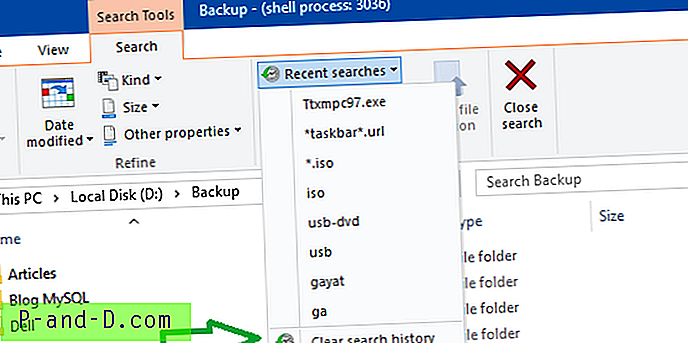
För att rensa hela Search MRU-historien via registret direkt använder du dessa steg:
1. Klicka på Start, skriv Regedit.exe och tryck på ENTER.
2. Navigera till följande gren:
HKEY_CURRENT_USER \ Software \ Microsoft \ Windows \ Currentversion \ Explorer \ WordWheelQuery
3. Högerklicka på WordWheelQuery- grenen och välj Radera
Detta rensar hela sök-MRU-listan. För att rensa specifika poster, dubbelklicka på varje binärt värde tills du hittar rätt värde som ska raderas. Högerklicka på värdet och välj Radera.
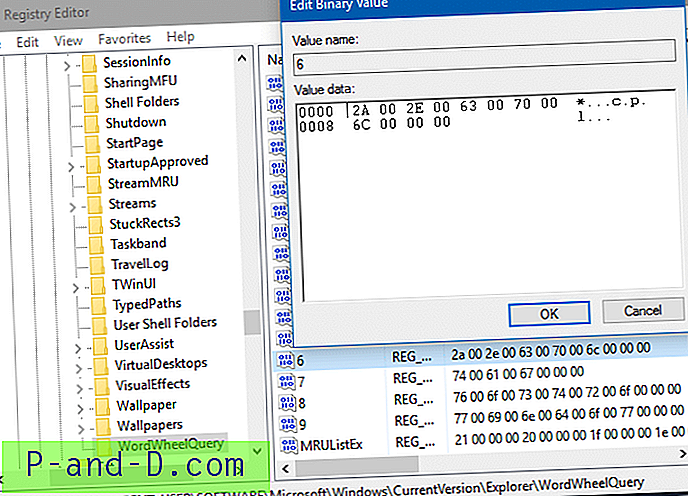
4. Avsluta registerredigeraren.





